来源:小编 更新:2025-05-26 02:38:35
用手机看
哇,你想要在Windows 7上搭建一个以太坊编程环境,是不是对区块链技术充满了好奇和期待呢?那就跟我一起,手把手地来打造一个属于你自己的以太坊编程乐园吧!
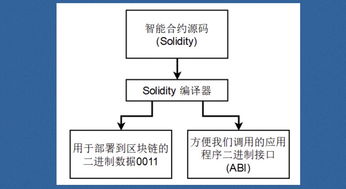
在开始搭建以太坊编程环境之前,你需要准备一些基础工具,就像瑞士军刀一样,样样都不可少。

2. Go语言环境:Geth客户端是用Go语言编写的,所以你需要安装Go语言环境。
3. Node.js和npm:Node.js是JavaScript的运行环境,npm是Node.js的包管理器,用于安装和管理工作所需的包。

首先,你需要下载Go语言的安装包。你可以从Go语言的官方网站下载最新版本的安装包。
1. 下载地址:[https://golang.google.cn/dl/](https://golang.google.cn/dl/)
2. 下载完成后,解压安装包到你的电脑上。
3. 将Go语言的bin目录添加到系统环境变量中。
接下来,你需要安装Node.js和npm。
1. 下载地址:[https://nodejs.org/](https://nodejs.org/)
2. 下载完成后,运行安装程序,选择“Custom”安装选项,勾选“Add Node.js to PATH”。
3. 打开命令提示符,输入`node -v`和`npm -v`,检查是否安装成功。
现在,你可以开始安装Geth客户端了。
1. 下载地址:[https://geth.ethereum.org/downloads/](https://geth.ethereum.org/downloads/)
2. 下载完成后,解压安装包到你的电脑上。
3. 打开命令提示符,进入Geth的安装目录。
4. 输入`geth --version`,检查是否安装成功。
在安装Geth客户端之后,你需要创建一个创世区块。
1. 打开记事本,复制以下内容,并保存为`genesis.json`文件。
```json
\config\: {
\chainId\: 15,
\homesteadBlock\: 0,
\eip155Block\: 0,
\eip158Block\: 0
},
\alloc\: {},
\coinbase\: \0x0000000000000000000000000000000000000000\,
\difficulty\: \0x20000\,
\extraData\: \\,
\gasLimit\: \0x2fefd8\,
\nonce\: \0x0000000000000042\,
\mixhash\: \0x0000000000000000000000000000000000000000000000000000000000000000\,
\parentHash\: \0x0000000000000000000000000000000000000000000000000000000000000000\,
\timestamp\: \0x00\
2. 将`genesis.json`文件保存到Geth的安装目录下。
现在,你可以启动Geth客户端了。
1. 打开命令提示符,进入Geth的安装目录。
2. 输入`geth --datadir . --networkid 15 console`,启动Geth客户端。
在Geth客户端中,你可以创建一个账户。
1. 输入`personal.newAccount('your_password')`,创建一个新账户。
2. 输入`personal.unlockAccount(account, 'your_password')`,解锁账户。
现在,你已经搭建好了以太坊编程环境,可以开始编写智能合约了。
1. 使用Solidity语言编写智能合约。
2. 使用Truffle框架编译和部署智能合约。
通过以上步骤,你已经在Windows 7上成功搭建了一个以太坊编程环境。现在,你可以开始探索区块链技术的魅力了。记住,编程之路漫长而艰辛,但只要坚持不懈,你一定能够成为一名优秀的区块链开发者!